LMSの利用方法
本講座(四択対策講座)の教材は、learningBOX株式会社のLMSを使って提供しています。
ユーザー登録された方には、IDとパスワードが付与されますので、以下のログイン画面または、各ページの上部にある赤いボタン(四択講座の入口)からお入りください。
ユーザー登録された方には、IDとパスワードが付与されますので、以下のログイン画面または、エントランスページのログインボタンからお入りください。
(上段にID、下段にパスワードを入力してください)
同画面は、上記の教材にアクセスするための玄関口にあたるものです(ご注意:記述式対策講座の入口は別にあります)。
LMSに入るためのログイン画面
.jpg)
ログイン画面
下図は、ログイン直後のダッシュボード画面です(以降の画像はすべてイメージです。LMSの機能や画面デザインは更新されることがあります)。
上部に、「コースを選ぶ」と「成績管理」のボタンがありますので、教材の場所に移動したい場合は、「コースを選ぶ」をクリックします。
.gif)
ダッシュボード画面
見づらい画像ですが、4つのコースが用意されています。
利用目的とシーンにあわせてお選びください。
(1.から3.の3コースは、メイン教材を収録したものであり、内容は同一、出題方式を変えたものです。4つ目のコースは、前3つとは系統が異なるもので、補完を目的とした副教材が収められています)
(1.から3.の3コースは、メイン教材を収録したものであり、内容は同一、出題方式を変えたものです。4つ目のコースは、前3つとは系統が異なるもので、補完を目的とした副教材が収められています)
- 実力養成ツールとして使う
このコースには、正解率の低い問題を出題する機能もあるため、苦手分野をつぶしていくのに適しています。 - 力だめしに使う
一問一答ではなく、全問解答してから、まとめて答え合わせをする方式です。
- スキマ時間に使う
クイック利用を想定したメニューです。出題数を絞り、短時間で終えられるようにしました。飽きさせない工夫もしています。 - 余力があれば
要所と急所を確認するためのツールです。ゲーム感覚でのクイック利用を想定しています。
.gif)
コースの選択画面
ここでは、「実力養成ツールとして使う」コースを選んでみます。すると、つぎのような画面が開き、深い階層に進んでいくことができます。
.gif)
コースのトップページ
上の画像では見切れていますが、その下方にある「四択問題」のフォルダを開くと、つぎの画面になります。
.gif)
「四択問題」のフォルダを開いたところ
次図は、上図の最上部にある「変状」のフォルダを開いたところで、
この画面で見えているのが教材のコンテンツです。
.gif)
画面に表れた教材のコンテンツ
教材をクリックすると、コンテンツが再生されます。
「実力養成ツールとして使う」コースでは、つぎのようなイントロ画面が開きます。
(「力だめしに使う」および「スキマ時間に使う」のコースでは、イントロなしで問題の画面が開きます)
.gif)
教材コンテンツのイントロ画面
(「実力養成ツールとして使う」コースのみ)
コンテンツの内容、雰囲気、使い方を確認したい方は、リンク先のお試し用コンテンツ(サンプル教材)をご利用ください。
「実力養成ツールとして使う」コースの教材コンテンツは、3つのモードで使用することができます。 学習の進捗状況にあわせてお選びください。
- 正面突破モード
初回再生時は、このモードしか選択できない仕様です。2回目以降は、まだ正解できていない問題だけが出題されます。
未正解の問題がなくなると、このモードを選択することはできません(修了となります)。 - 苦手克服モード
正解率の低い問題を優先的に出題してくれるモードです。ただし、未正解の問題が残されている状態では、正面突破モードと同じ出題内容となります。
このモードを選択した場合の出題数は、その性質上、デフォルトの出題数よりも少なくなります。 - ランダム出題モード
未正解の問題がなくなった時点で選択できるようになるモードです。各セットの内容がランダムな順番で出題されるものです。
問題の出題画面は、つぎのようなスッキリしたものです。答えを選んで採点ボタンを押すと、正誤と解説が表示されます。上下左右にあるボタンでこのあとの行動を決めることができます。
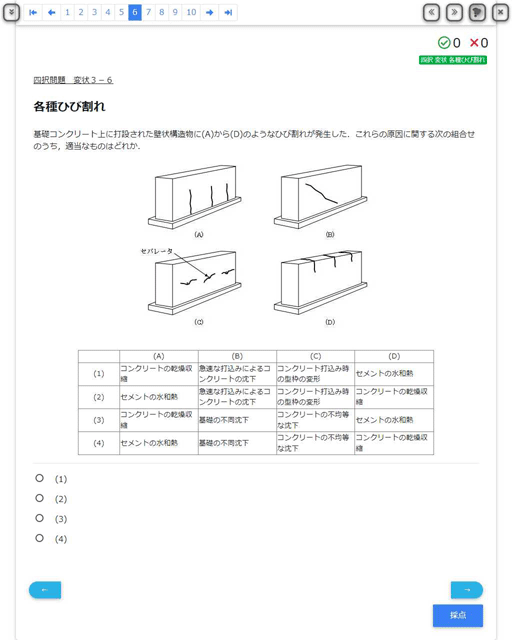
出題画面の例
次図は、最後に表示される総括画面です。右列の表示ボタンをクリックすると、各問の採点画面に戻ることができます。そのため、やりっ放しになりません。何をまちがえたのか、確認してから終えることができます。
.gif)
総括画面
つづいて、気になる「成績管理機能」について説明します。
利用者の学習成績は、LMS上で記憶されています。
LMSには成績管理機能が実装されており、本講座で用いているシステムの場合、つぎの内容を確認することができます。
(内容確認できるのは、ご本人と講座の管理者だけです。管理者が興味本位で成績を見ることはありません)
- 学習時間(コンテンツの利用回数、利用時間)
- 進捗率
- コンテンツ学習の全記録(点数、可・不可の判定、学習日時、解答詳細)
- 分野、項目ごとの正解率
講座の教材は、全部で1740問ありますが、そのすべてに詳細なタグをつけているため、分野、項目ごとの正解率を具体的な数値としてはじき出すことができます。
そのため、利用者は、重点対応すべき分野、項目、すなわちターゲットが何であるのかを知ることができます。
ここで、分野とは「変状、劣化、調査手法、評価・判定、補修・補強」のこと、項目とは「初期欠陥、アルカリシリカ反応、弾性波法、外ケーブル工法」などのことです。
成績管理画面は、つぎのようなものです。
.gif)
成績管理のトップページ
.gif)
カルテの基本情報
.gif)
タグ一覧画面の例
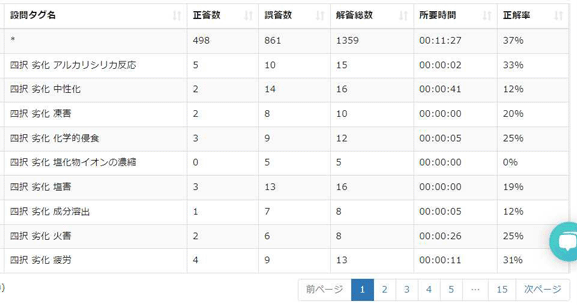
タグ一覧画面の部分を表示
(1行目の項目名は、設問タグ名、正答数、誤答数、
解答総数、所要時間、正解率となっています)
タグ一覧画面を部分的に表示
LMS内の
コンテンツは、パソコンの他、タブレットおよびスマートフォンでも使用できますが、文章量の多いコンテンツであるため、画面サイズの大きい端末を用いる方が快適です(スマートフォンをお使いになる場合は、横向きでの使用をおすすめします)。
また、LMS提供元が推奨する利用環境(デバイスとOS、ブラウザ)は、つぎのようになっています。
望ましい環境 (外部のページが開きます)
最後に、ご留意いただきたい事項を申し上げます。
LMSは、皆様の主体的な学びを強力に支援するものですが、それによって提供されるサービスは、現時点で完全なものではありません(未熟な点もあります)。また、サーバーのメンテナンス中には利用できないなどの問題もあります。
これらは、本サービスを利用されるにあたっての前提となりますので、ご留意ください。
- 開講期間中に2回程度、大規模なサーバーメンテナンスが予定されています(1回目は3月(11日確定)、2回目は6月もしくは7月中の火曜日とされていますが、詳細は不明です)。
メンテナンス中は、教材を利用することができません(22:00から6:00にかけての作業となるようです)。
- 上記以外にも、何かの理由で突発的な利用停止状態が生じることはあり得ます。その際は、LMS提供元による復旧作業を待つことになります。
- 教材コンテンツを途中で終了してしまうと、解答せずに終えた問題の成績は、誤解答として記録されます(10問1セットの教材コンテンツを利用中、7問解答し終えた時点で終了したとすると、残りの3問については、誤解答として記録されます)。
この点、問題があると感じていますが、現状では対処されていません(分野、項目ごとの正解率の分析、把握を正確に行うことができなくなります)。
途中終了する可能性のあるシーンで使用する場合は、「スキマ時間に使う」コースで使用するなど工夫してください(出題数の少ないコースであるため、短時間でも全問解答しやすくなっています)。
対象期間を絞って分析する機能を使えば、その間については正確な分析を行うことが可能です。
このページでは、LMSの使い方をざっくりと説明しましたが、わかりにくい点もあろうかと思います。
実際のご利用に際しましては、詳しい説明書(「使い方の説明」という名前のPDFファイル)を用意していますので、ご安心ください。


